Mit Microsoft Word ist es relativ einfach, ein Organigramm zu erstellen. Word bietet dafür alle notwendigen Funktionen und somit wird keine spezielle Software für die Organigramm Erstellung benötigt. Wie Ihr mit Word Organigramme erstellen könnt, zeigen wir Euch in dieser Word Anleitung.
Was ist eigentlich ein Organigramm?
Mit einem Organigramm könnt Ihr eine Struktur einer Firma, eines Vereins oder anderen Verbindungen grafisch darstellen. Durch die Positionierung der Kästchen und die Verbindung miteinander ist für jeden schnell sichtbar, welche Personen oder Mitarbeiter welche Aufgaben und welche Position inne haben.
Wie kann ich mit Word ein Organigramm erstellen?
Dazu ruft Ihr im Word den Reiter
Einfügen
und anschließend die Funktion
SmartArt
auf, wie auf der nachfolgenden Abbildung zu sehen ist.
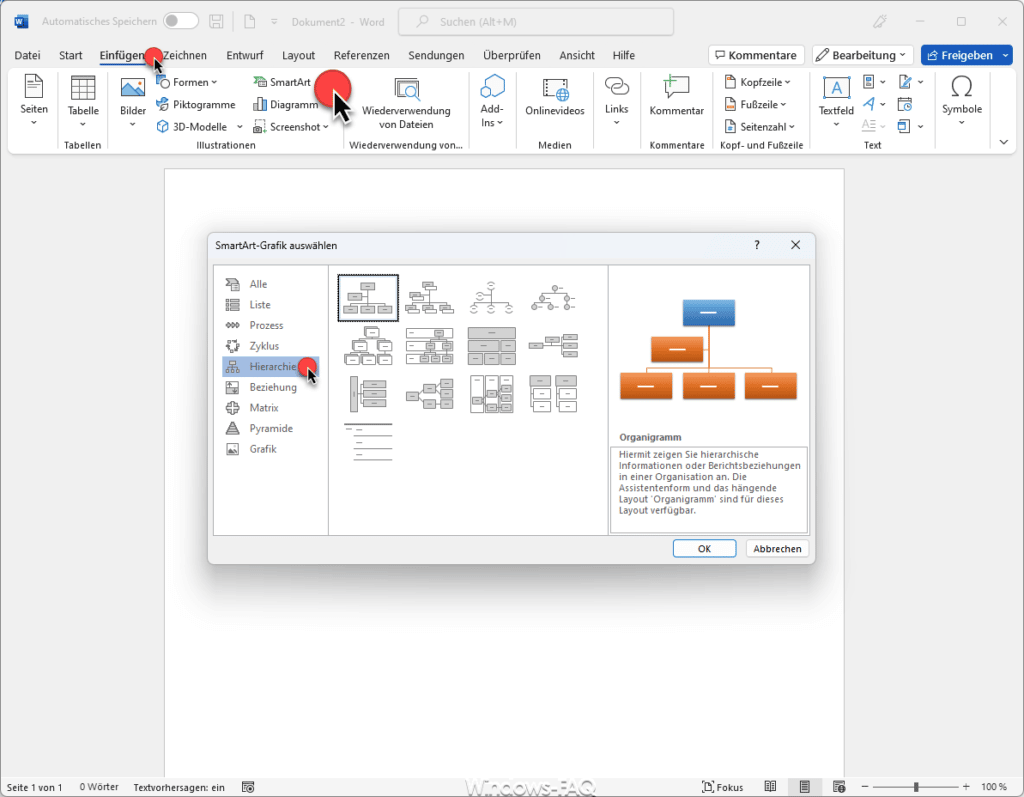
Über SmartArt könnt Ihr zahlreiche vorbereitete Formel in Word integrieren. Das Organigramm findet Ihr unter dem Punkt
Hierarchie
Wie Ihr auf der obigen Abbildung sehen könnt, bietet Word aktuell 13 verschiedene Organigrammtypen an. Wir haben für unser Beispiel die erste Variante ausgewählt. In der nachfolgenden Abbildung seht Ihr das aktuelle Organigramm von Windows-FAQ.
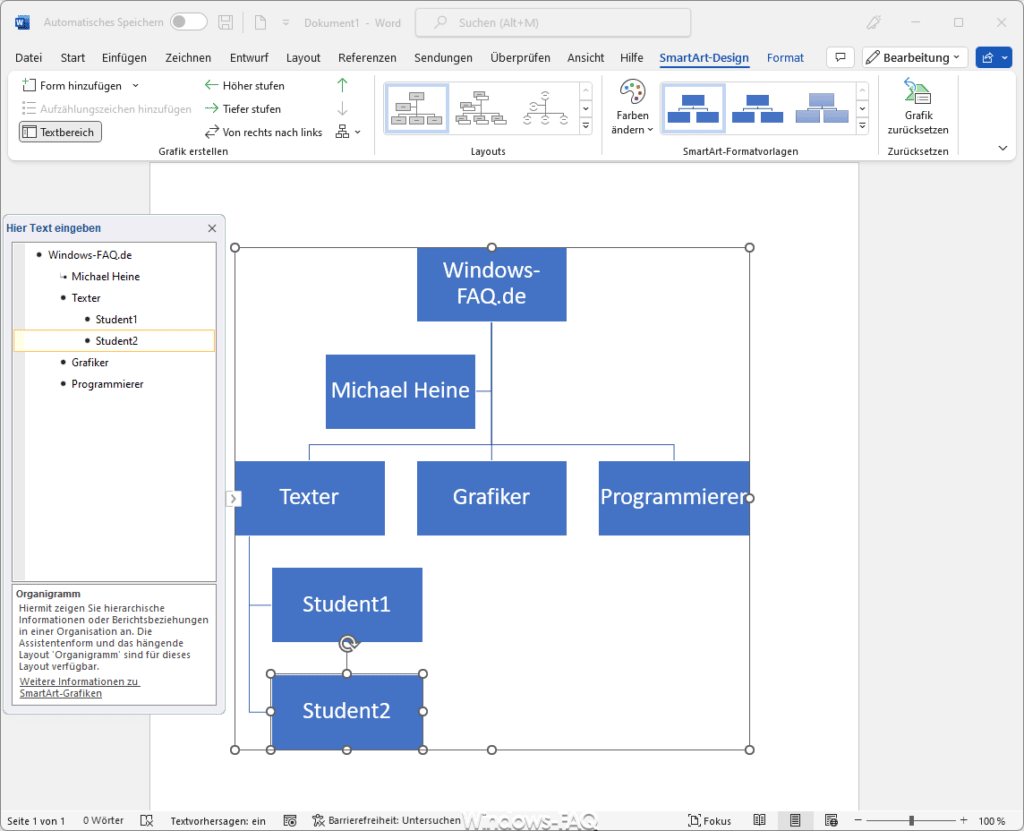
In das Word-Dokument wird dann sofort ein „leeres“ Organigramm eingefügt und an der linken Word-Seite wird ein weiteres Fenster eingeblendet. Über dieses Fenster solltet Ihr die einzelnen vorbereiteten Kärtchen mit Inhalt füllen, also die Namen der Personen bzw. deren Tätigkeit angeben. Selbstverständlich könnt Ihr aber auch direkt in das Kästchen schreiben und Formatierungen vornehmen.
Etwas gewöhnungsbedürftig ist das Hinzufügen von Kästchen. Dies funktioniert über „Form hinzufügen“ in der Ribbonleiste des Word Menüs. Über „Höher stufen“ und „Tiefer stufen“ könnt Ihr den gewählten Kasten in der Hierarchie nach oben oder unten verschieben.
Mit gedrückter Maustaste könnt Ihr auch die einzelnen Kästchen frei positionieren, die Strich-Verbindungen zwischen den Kästchen werden von Word automatisch angepasst.
Fazit
Ein Organigramm mit Word zu erstellen ist einfacher, als viele Anwender vielleicht denken. Nach einer kurzen Einarbeitungsphase ist es wunderbar einfach möglich, auch umfangreiche Organigramme mit Word zu erstellen und auch diese in PowerPoint Präsentationen zu integrieren.
– Microsoft Word per Tastenkombination starten
– Word Tabelle drehen
– Word Feldfunktionen ausschalten
– Word – Bild hinter den Text oder vor den Text legen
– Word nicht jeden Satz mit einem Großbuchstaben beginnen
– Word Formatierung löschen
– Im Word Linien, Pfeile, Formen, Rechtecke, Flussdiagramme und vieles mehr einfügen



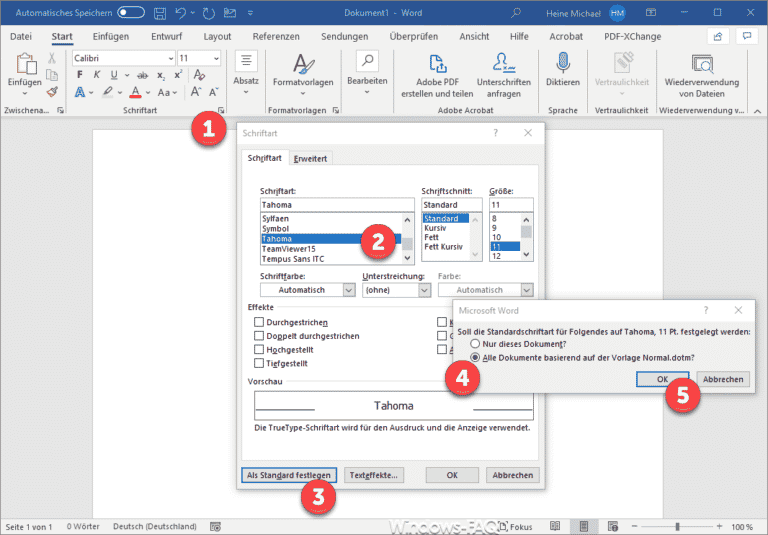

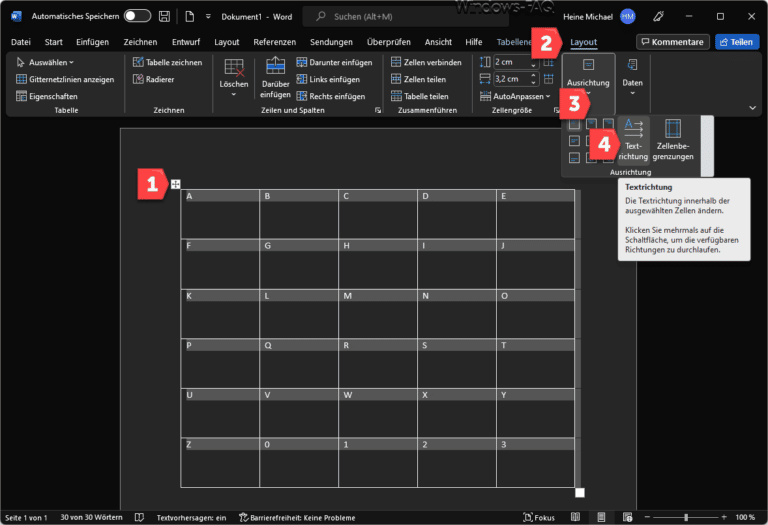
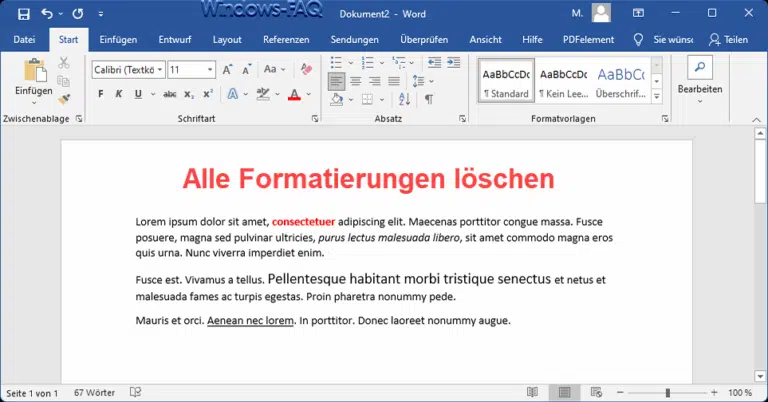
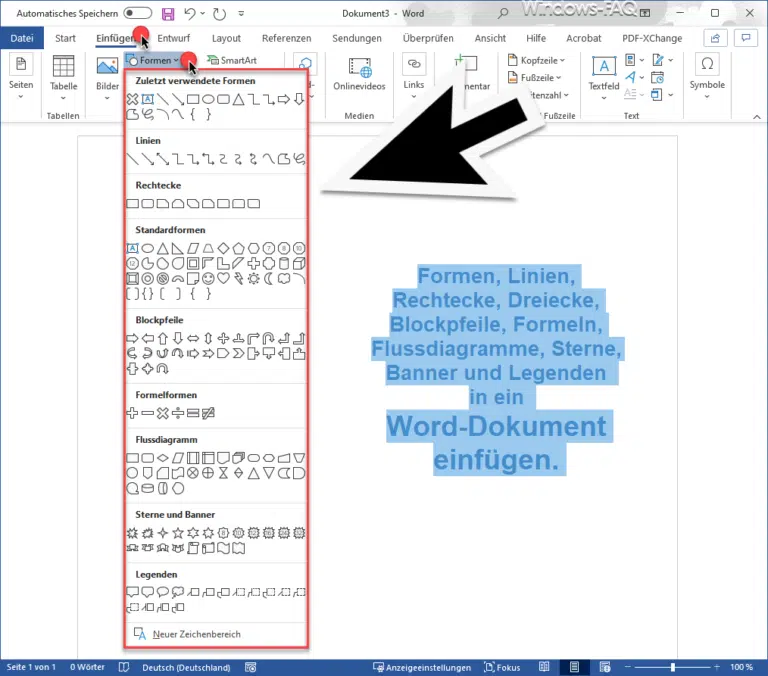
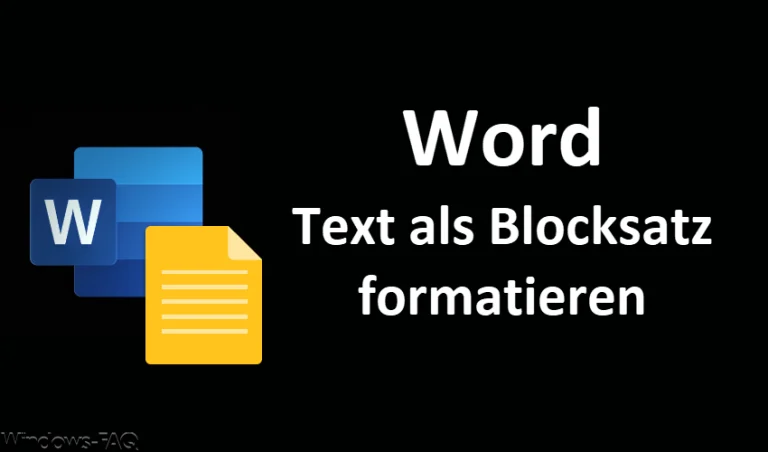








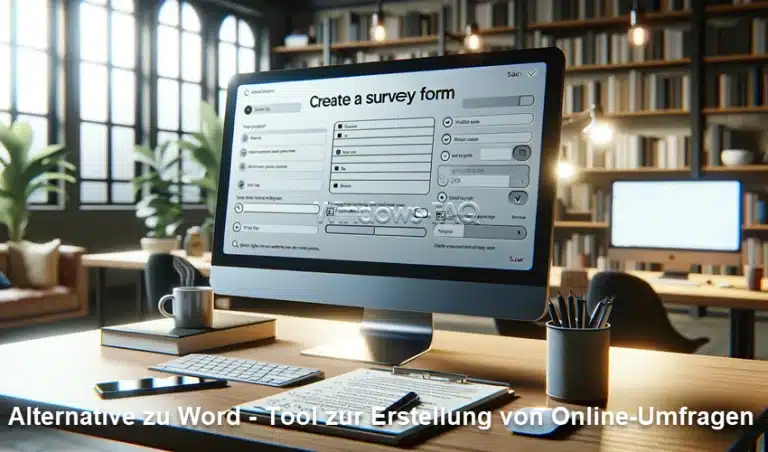
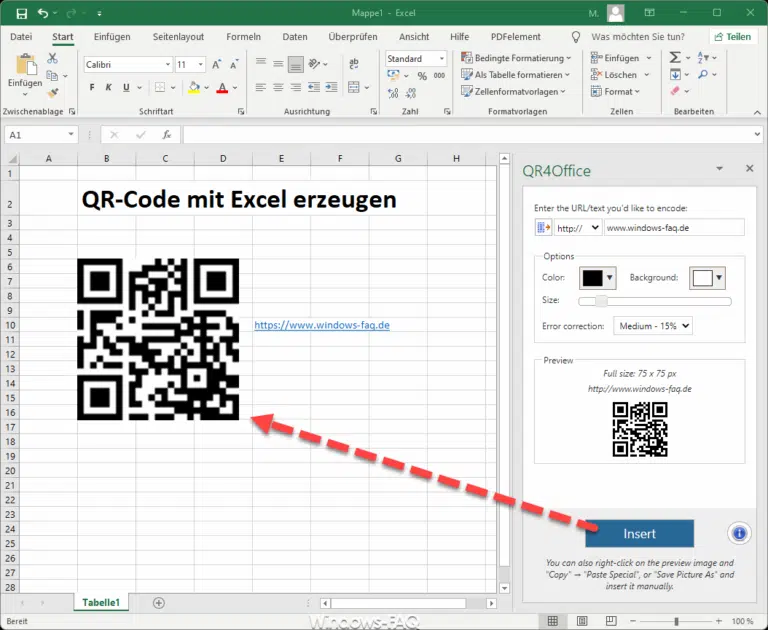




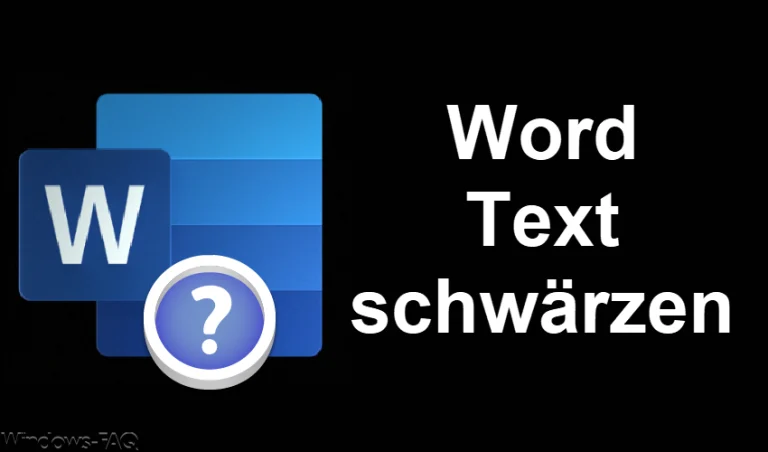



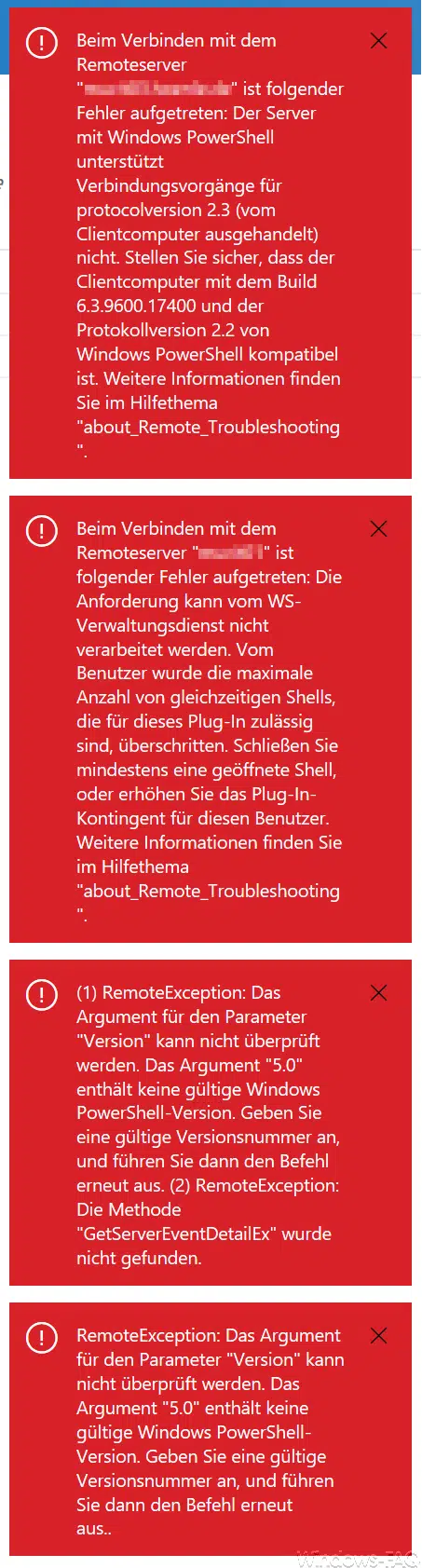
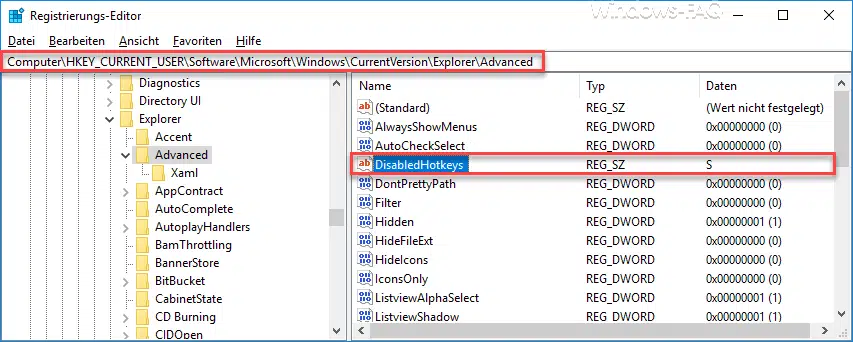
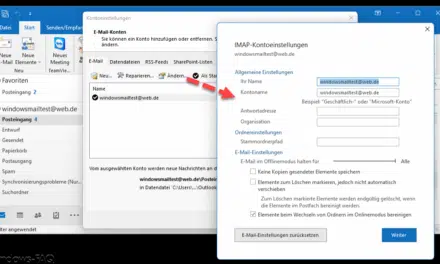
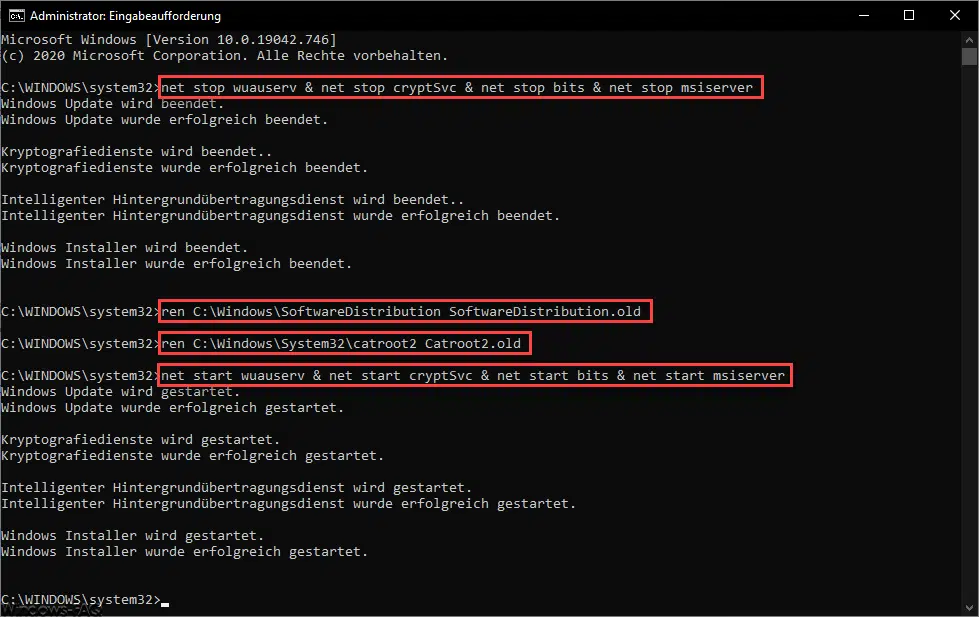




Neueste Kommentare